要去掉Excel表格中的线,可以使用隐藏网格线、删除边框、合并单元格等方法。
隐藏网格线:在Excel中,网格线是默认显示的,但它们并不是实际的单元格边框。可以通过在“视图”选项卡中取消勾选“网格线”来隐藏它们。此方法不会影响数据,仅改变视图。
详细描述隐藏网格线的方法:首先,打开需要编辑的Excel文件。然后,切换到“视图”选项卡。在“显示”组中,找到“网格线”选项,并取消勾选。这样,整个工作表中的网格线就会被隐藏起来,呈现一个干净的视图。这种方法特别适合在需要进行数据展示或打印时使用,因为它能让表格看起来更加简洁和专业。
接下来,我们将详细探讨其他几种方法。
一、隐藏网格线
1. 在Excel中隐藏网格线
隐藏网格线是快速且简单的方法,可以让整个工作表看起来更加整洁。具体操作步骤如下:
打开Excel文件,选择需要隐藏网格线的工作表。
点击“视图”选项卡,在“显示”组中找到“网格线”。
取消勾选“网格线”选项,网格线就会消失。
2. 使用快捷键隐藏网格线
另一种快速隐藏网格线的方法是使用快捷键。虽然Excel本身没有直接的快捷键来隐藏网格线,但可以通过自定义快速访问工具栏来实现:
右键点击快速访问工具栏,选择“自定义快速访问工具栏”。
在“选择命令”下拉菜单中选择“视图选项卡”。
找到并添加“网格线”到快速访问工具栏。
现在可以通过点击快速访问工具栏中的网格线图标来快速隐藏或显示网格线。
二、删除边框
1. 手动删除单元格边框
如果你只需要删除特定单元格的边框,可以手动进行操作。具体步骤如下:
选择需要删除边框的单元格或范围。
点击“开始”选项卡,在“字体”组中找到“边框”图标。
点击“边框”图标,选择“无边框”选项。
2. 使用格式刷删除边框
格式刷是Excel中的一个强大工具,可以快速应用和复制格式。具体操作如下:
选择没有边框的单元格。
点击“开始”选项卡,在“剪贴板”组中找到“格式刷”。
使用格式刷点击需要删除边框的单元格或范围,边框将被移除。
三、合并单元格
1. 合并单元格以隐藏线条
合并单元格是另一种有效的方法,可以隐藏单元格之间的线条。具体步骤如下:
选择需要合并的单元格范围。
点击“开始”选项卡,在“对齐”组中找到“合并及居中”。
点击“合并及居中”选项,单元格将被合并,线条也会消失。
2. 使用快捷键合并单元格
合并单元格的快捷键可以提高操作效率。具体步骤如下:
选择需要合并的单元格范围。
按下快捷键“Alt + H + M + C”,单元格将被合并并居中。
四、使用条件格式
1. 使用条件格式隐藏网格线
条件格式可以根据特定条件自动应用格式,包括隐藏网格线。具体步骤如下:
选择需要应用条件格式的单元格范围。
点击“开始”选项卡,在“样式”组中找到“条件格式”。
选择“新建规则”,在规则类型中选择“使用公式确定要设置格式的单元格”。
输入公式并设置单元格格式为无边框。
2. 利用条件格式清理表格外观
条件格式不仅可以隐藏网格线,还可以清理表格外观,使其更加专业和易读。具体步骤如下:
选择需要清理的单元格范围。
点击“开始”选项卡,在“样式”组中找到“条件格式”。
选择“管理规则”,新建规则并输入相关条件。
设置单元格格式为无边框、无填充色等,使表格看起来更加简洁。
五、打印设置中的网格线
1. 打印时隐藏网格线
在打印时隐藏网格线可以使打印输出更加整洁。具体步骤如下:
打开需要打印的Excel文件。
点击“页面布局”选项卡,在“页面设置”组中找到“打印网格线”。
取消勾选“打印网格线”选项,这样在打印预览和实际打印时,网格线就不会显示。
2. 自定义打印区域
自定义打印区域可以控制哪些部分需要打印,并隐藏不需要的网格线。具体步骤如下:
选择需要打印的单元格范围。
点击“页面布局”选项卡,在“页面设置”组中找到“打印区域”。
选择“设置打印区域”,这样只有所选区域会被打印,其他部分的网格线将不会显示。
六、设置单元格格式
1. 调整单元格格式以隐藏线条
调整单元格格式可以使表格更加美观,并隐藏不需要的线条。具体步骤如下:
选择需要调整的单元格或范围。
右键点击,选择“设置单元格格式”。
在“边框”选项卡中,选择“无边框”设置。
2. 使用自定义格式清理表格
自定义格式可以进一步清理表格,使其看起来更加专业。具体步骤如下:
选择需要自定义格式的单元格或范围。
右键点击,选择“设置单元格格式”。
在“自定义”选项卡中,输入所需的格式代码,如“;;;”以隐藏单元格内容。
七、使用宏和VBA
1. 编写宏隐藏网格线
使用宏和VBA可以自动化隐藏网格线的过程。具体步骤如下:
按下“Alt + F11”打开VBA编辑器。
在VBA编辑器中,插入一个新模块。
输入以下代码:
Sub HideGridlines()
ActiveWindow.DisplayGridlines = False
End Sub
关闭VBA编辑器,返回Excel。
按下“Alt + F8”运行宏,网格线将被隐藏。
2. 使用VBA删除边框
VBA不仅可以隐藏网格线,还可以删除单元格边框。具体步骤如下:
按下“Alt + F11”打开VBA编辑器。
在VBA编辑器中,插入一个新模块。
输入以下代码:
Sub RemoveBorders()
Selection.Borders.LineStyle = xlNone
End Sub
关闭VBA编辑器,返回Excel。
选择需要删除边框的单元格或范围,按下“Alt + F8”运行宏,边框将被删除。
八、使用第三方工具
1. 利用Excel插件
有些第三方插件可以帮助你更高效地隐藏网格线和删除边框。例如,Kutools for Excel 提供了许多增强功能,可以简化这些操作。具体步骤如下:
下载并安装Kutools for Excel。
打开Excel文件,选择需要隐藏网格线的工作表。
使用Kutools插件中的相应功能快速隐藏网格线或删除边框。
2. 在线工具和脚本
一些在线工具和脚本也可以帮助你自动化这些任务。例如,可以使用Google Sheets中的脚本功能来隐藏网格线或删除边框。具体步骤如下:
打开Google Sheets,选择需要编辑的工作表。
点击“扩展程序”选项卡,选择“脚本编辑器”。
输入以下代码:
function hideGridlines() {
var sheet = SpreadsheetApp.getActiveSpreadsheet().getActiveSheet();
sheet.setHiddenGridlines(true);
}
保存并运行脚本,网格线将被隐藏。
九、其他技巧和建议
1. 使用主题和样式
Excel提供了多种主题和样式,可以帮助你快速美化表格,同时隐藏不需要的网格线和边框。具体步骤如下:
选择需要应用主题的单元格或范围。
点击“页面布局”选项卡,在“主题”组中选择合适的主题。
应用主题后,调整单元格边框和填充色,使表格更加美观。
2. 利用Excel模板
使用预先设计的Excel模板可以节省大量时间,同时确保表格的专业外观。许多模板已经隐藏了网格线和不必要的边框。具体步骤如下:
打开Excel,点击“文件”选项卡,选择“新建”。
在模板库中搜索合适的模板,下载并打开。
根据需要调整模板内容,隐藏不需要的网格线和边框。
通过以上多种方法,可以有效地隐藏Excel表格中的线条,使表格更加美观和专业。根据具体需求选择合适的方法,灵活运用Excel的各种功能,提升工作效率和表格质量。
相关问答FAQs:
1. 如何在Excel表格中去掉边框线?在Excel中,您可以通过以下步骤去掉表格的边框线:
选中您想要去掉边框线的单元格或整个表格。
在Excel的菜单栏中,选择“开始”选项卡。
在“开始”选项卡中,找到“字体”和“边框”组。
点击“边框”组中的“边框样式”按钮,选择“无边框”选项。
确定后,您会发现选中的单元格或表格的边框线已被去掉。
2. 如何只去掉Excel表格中的某一条边框线?如果您只想去掉Excel表格中的某一条边框线,可以按照以下步骤进行操作:
选中您想要去掉边框线的单元格或整个表格。
在Excel的菜单栏中,选择“开始”选项卡。
在“开始”选项卡中,找到“字体”和“边框”组。
点击“边框”组中的“边框样式”按钮,选择“更多边框”选项。
在弹出的“格式单元格”对话框中,选择“边框”选项卡。
在“预览”区域中,选择您想要去掉的边框线,并点击“无边框”按钮。
确定后,您会发现选中的单元格或表格的指定边框线已被去掉。
3. 如何在Excel表格中只保留内部边框线?如果您只想保留Excel表格中的内部边框线,可以按照以下步骤进行操作:
选中您想要保留内部边框线的单元格或整个表格。
在Excel的菜单栏中,选择“开始”选项卡。
在“开始”选项卡中,找到“字体”和“边框”组。
点击“边框”组中的“边框样式”按钮,选择“更多边框”选项。
在弹出的“格式单元格”对话框中,选择“边框”选项卡。
在“预览”区域中,选择您想要保留的内部边框线,并点击“应用到”按钮选择“内部边框”选项。
确定后,您会发现选中的单元格或表格只保留了内部边框线,而外部边框线已被去掉。
原创文章,作者:Edit1,如若转载,请注明出处:https://docs.pingcode.com/baike/4878971